Cómo deshabilitar anuncios y notificaciones en el Explorador de archivos de Windows 10

Microsoft ahora está probando nuevos "mensajes de notificación" en el Explorador de archivos de Windows 10. Estos mensajes ofrecen información sobre las nuevas características de Windows. Aparecen por primera vez en la compilación 14901, la primera compilación de previsualización de Insider de Windows 10 lanzada después de Anniversary Update.
Estas notificaciones solo aparecen actualmente si está utilizando una compilación de Windows 10 con previo avance. Sin embargo, podrían aparecer en la versión estable de Windows 10 pronto, ya que la Actualización de aniversario de Windows 10 también parece ser compatible con estos mensajes.
Cómo deshabilitar los mensajes de notificación en el Explorador de archivos
Mientras solo puede hacer clic en una "x" en la esquina superior derecha del mensaje de notificación en el Explorador de archivos para descartarlo, que no desactivará los mensajes permanentemente. Este botón simplemente descarta un mensaje individual. Continuará viendo futuros mensajes de notificación que Microsoft envía.
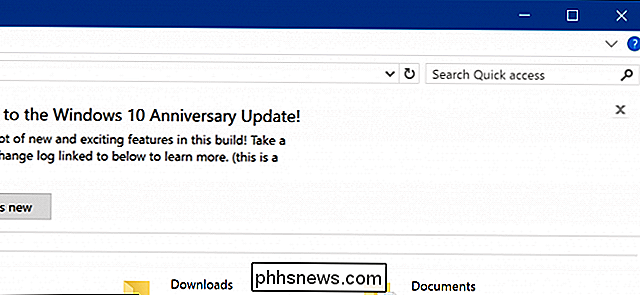
Si no desea ver más mensajes de notificación en el Explorador de archivos, deberá desactivar esta función por completo. Sin embargo, la opción de deshabilitar estos mensajes es confusamente nombrada.
Para hacerlo, haga clic en la pestaña "Ver" en la parte superior de la ventana del Explorador de archivos y haga clic en el botón "Opciones".
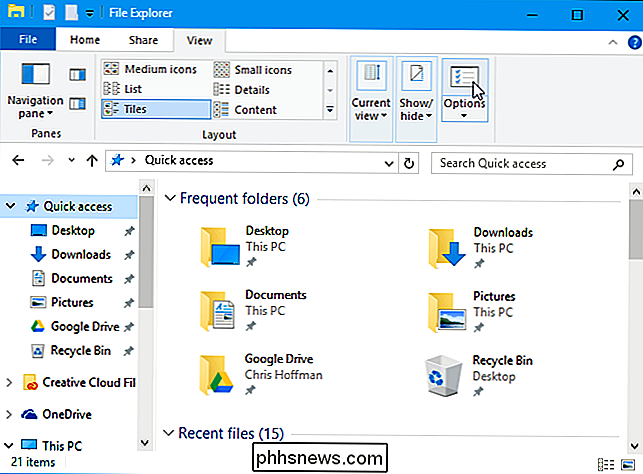
Haga clic en la pestaña "Ver" en la parte superior de la ventana Opciones de carpeta que aparece. Desplácese hacia abajo, desmarque "Mostrar notificaciones del proveedor de sincronización" y haga clic en "Aceptar" para guardar su configuración.
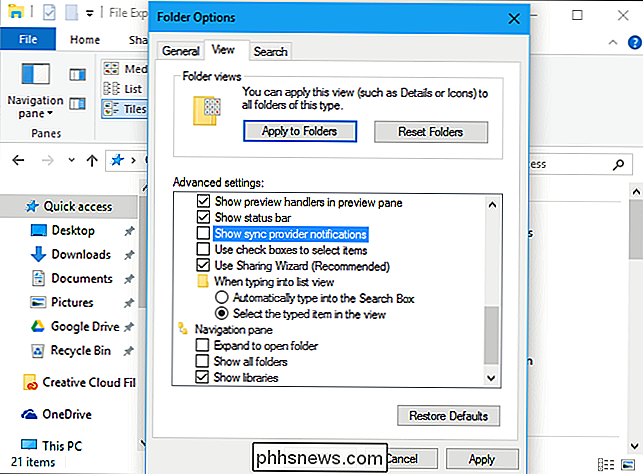
Una vez que haya cambiado esta opción, no debería ver ningún mensaje de notificación futuro en el Explorador de archivos. Continuará viendo mensajes de notificación con información sobre Windows en otro lugar, como en su Centro de actividades y en la página de inicio de Microsoft Edge.
Dado el nombre de esta opción, puede preguntarse si al deshabilitar esta opción también se desactivará cualquier otra utilidad. caracteristicas. No parece que esta opción actualmente controle otras funciones en el Explorador de archivos. Hay poca documentación sobre esta opción, y puede ser completamente nueva en la Actualización de aniversario. Es posible que deshabilitar esta opción también deshabilite banners de notificaciones futuras desde OneDrive en el Explorador de archivos, pero aún no hemos visto ningún mensaje de notificación de OneDrive.

Cómo encontrar su contraseña de Wi-Fi
¿Cuál es la contraseña de su red Wi-Fi, de todos modos? Ya sea que haya cambiado la contraseña predeterminada o no, es fácil encontrar su contraseña de Wi-Fi. También puede buscar cualquier contraseña de red Wi-Fi si se ha conectado previamente a esa red desde una PC o Mac con Windows. Esto es esencial para conectar nuevos dispositivos a una red.

Qué hacer cuando su computadora o teléfono no se puede conectar a una red Wi-Fi pública
La mayoría de las redes públicas usan lo que se llama un Portal cautivo: es la página de autorización donde acepta el lugar términos y haga clic en "Conectar" para acceder a su conexión Wi-Fi gratuita. El problema es que muchos navegadores modernos tienen problemas al redireccionar a estos portales cautivos debido a los nuevos protocolos de seguridad.



